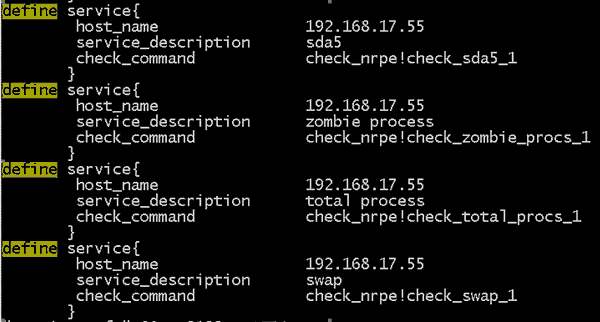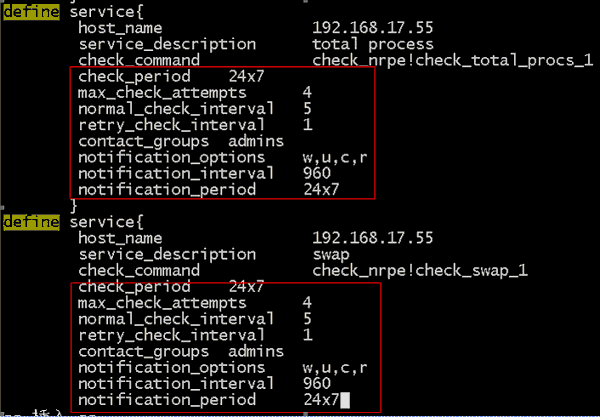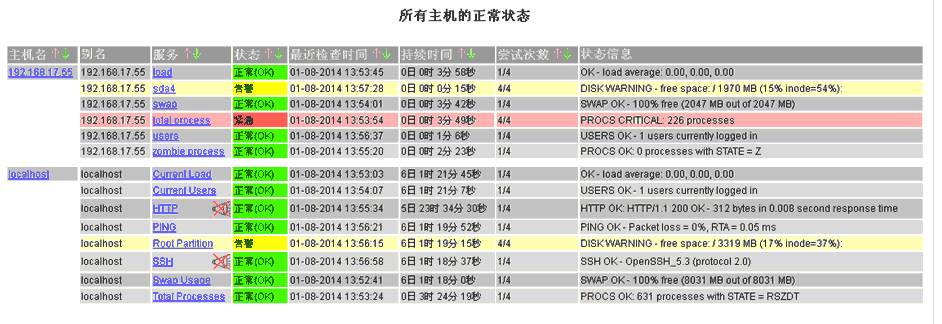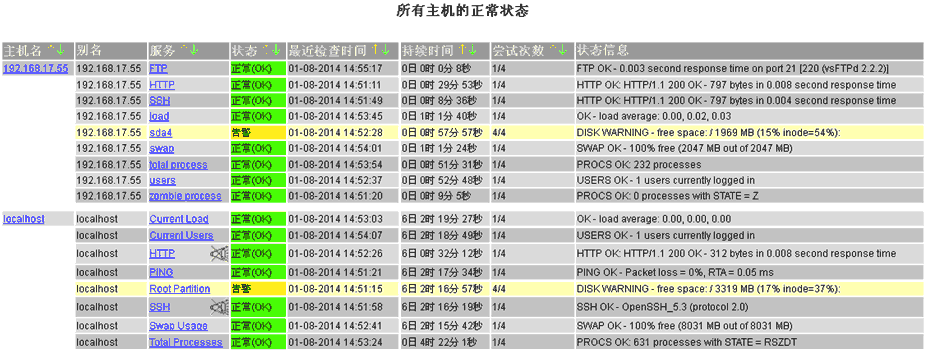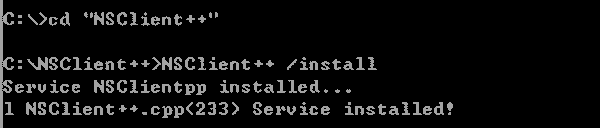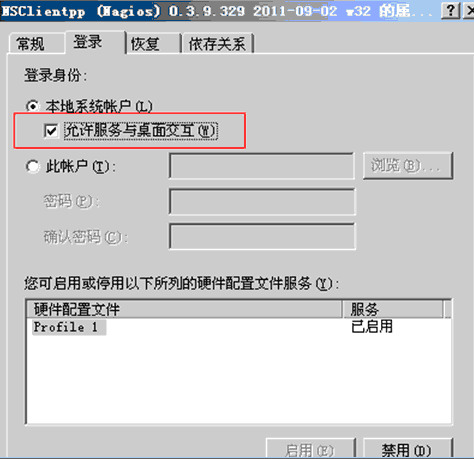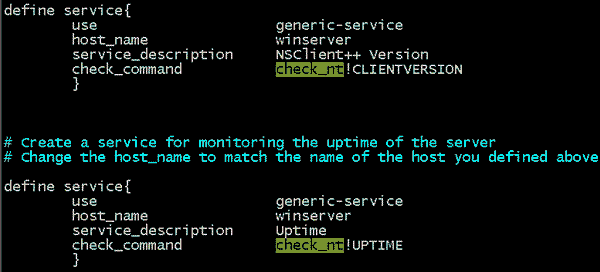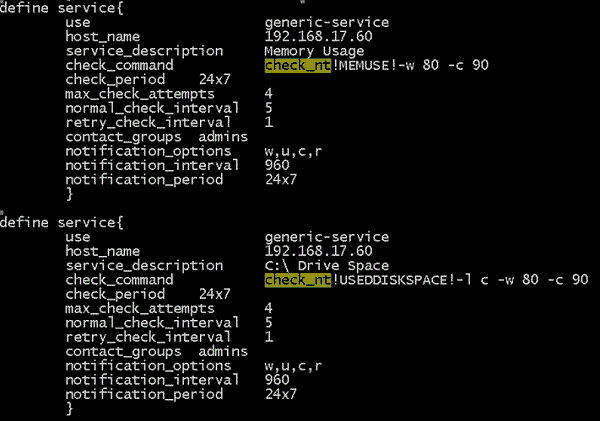Nagios 모니터링 시스템 3 배포
두 번째 부분 (https://www.roamway.com/?p=511),모니터링 인터페이스가 나타났습니다,하지만 많은 이상과 결함이 있습니다。
이 부분은 원래 기준으로 추가 수정됩니다.,기본 모니터링 기능 구현。
1.services.cfg 파일 편집
vim /usr/local/nagios/etc/objects/services.cfg 다음 서비스 앞에 주석을 제거하십시오.,저장 및 종료。
2.서비스 정의 후 다음 내용 추가
check_period 24×7
max_check_attempts 4
normal_check_interval 5
retry_check_interval 1
contact_groups 관리자
notification_options w,유,씨,아르 자형
notification_interval 960
notification_period 24×7
다음과 같이:
저장 및 종료
3.nagios 다시 시작,192.168.17.55의 6 개 서비스가 모두 모니터링되고 있음을 알 수 있습니다.,하지만 웹 서비스를 추가해야합니다.,아래 그림과 같이:
4.192.168.17.55의 http 서비스 모니터링을 늘립니다.
서버 측 vim /usr/local/nagios/etc/object/services.cfg 그림에 콘텐츠 추가
서비스 정의 {
호스트 이름 192.168.17.55
service_description HTTP
check_period 24*7 check_nrpe!check_http1
max_check_attempts 4
normal_check_interval 5
retry_check_interval 1
contact_groups 관리자
notification_options w,유,씨,아르 자형
notification_interval 960
notification_period 24*7
}
저장 및 종료
192.168.17.55클라이언트 vim /usr/local/nagios/etc/nrpe.cfg는 다음 내용을 추가합니다
명령[check_http1]= / usr / local / nagios / libexec / check_http -I 192.168.17.55
저장 및 종료
5.nrpe 및 nagios 다시 시작,다음 그림은 192.168.17.55의 웹 서비스가 모니터링되었음을 보여줍니다.。
6.Windows 시스템 모니터링
시작하십시오http://nsclient.org/nscp/downloadsNSClient ++-0.3.9-Win32.zip 다운로드
C 드라이브의 루트 디렉토리에 압축을 풉니 다.,C로 전환:\NSClient ++ 디렉토리,NSClient ++ / install 설치 실행
7.C 편집:\NSClient ++의 Nsc.ini 파일
의지[모듈]섹션의 모든 모듈 앞의 주석을 제거하십시오.,CheckWMI.dll 및 RemoteConfiguration.dll 외에도이 두
에[설정]부분적으로‘암호’옵션을 설정하여 암호를 설정합니다.,이 기능은 nagios가 연결될 때 암호를 묻는 것입니다.이 단계는 선택 사항입니다.
암호를 선택하지 마십시오;의지[설정]"allowed_hosts"부분의 주석 처리 제거,nagios 모니터링 호스트의 IP를 추가합니다. 다음 형식으로 변경합니다.
allowed_hosts = 127.0.0.1 / 32, 192.168.18.7/32
보장해야 함[NSClient]"port"옵션은 주석 처리되지 않았습니다.,그 가치는 '12489′,NSClient의 기본 수신 포트입니다.
저장 및 종료
8.Windows 서비스 목록에서 NSCLientpp 서비스를 찾습니다.,마우스 오른쪽 버튼을 클릭하고 속성을 선택합니다.,자동으로 시작하도록 설정。
그런 다음 "로그인"탭을 클릭하십시오.,"서비스가 데스크톱과 상호 작용하도록 허용"전에 체크 표시하고 확인합니다.。
9.Windows 클라이언트가 포트 12489에서 수신 중인지 확인하십시오.,다음과 같이:
10.방화벽에 12489 포트 예외를 추가하고 확인합니다.,지금까지 창은 모니터링 터미널에 의해 구성되었습니다.。
11.모니터링 사이드 vim /usr/local/nagios/etc/nagios.cfg
添加 cfg_file = / usr / local / nagios / etc / objects / windows.cfg
저장 및 종료
vim /usr/local/nagios/etc/nagios.cfg
다음 내용 추가:
호스트 정의{
호스트 이름 192.168.17.60
주소 192.168.17.60
contact_groups 관리자
check_command check-host-alive
max_check_attempts 5
notification_interval 10
notification_period 24*7
알림 _ 옵션 d,유,아르 자형
}
저장 및 종료
12.모니터링 터미널 cat /usr/local/nagios/etc/objects/windows.cfg 이것은 Windows 서버 템플릿입니다.,많은 서비스가 정의 됨。
필요한 서비스를 services.cfg 파일에 복사하십시오.,그리고 host_name을 192.168.17.60으로 변경하십시오., 호스트를 모니터링하고 싶기 때문에
192.168.17.60 ,해당 모니터링 기간 추가,아래 그림과 같이:
저장 및 종료
13.nagios 다시 시작,브라우저 입력http://192.168.18.7/nagios 성공 모니터링。
위의 모니터링은 Windows의 시스템 하드웨어 내용입니다.。